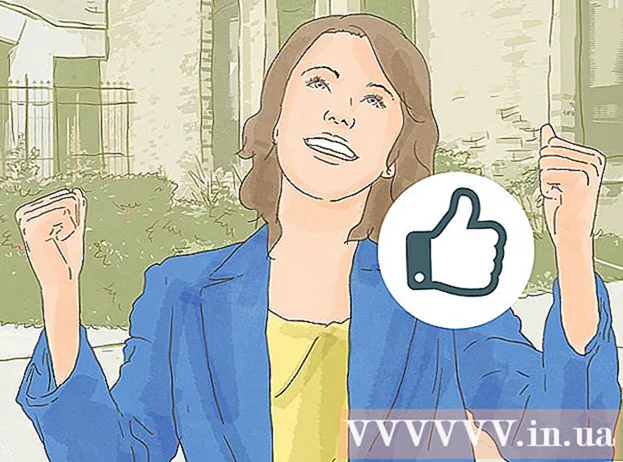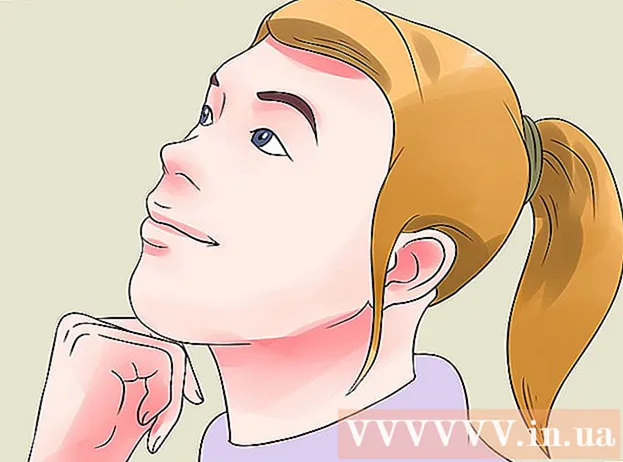Pengarang:
Judy Howell
Tanggal Pembuatan:
5 Juli 2021
Tanggal Pembaruan:
1 Juli 2024

Isi
- Melangkah
- Metode 1 dari 3: Colokkan router
- Metode 2 dari 3: Akses router
- Metode 3 dari 3: Mengonfigurasi router Anda
Menyiapkan router Anda adalah langkah terpenting dalam menyiapkan jaringan rumah Anda. Menelusuri panel kontrol router bisa menjadi tugas yang menakutkan, tetapi panduan ini akan membantu Anda mengaktifkan dan menjalankan router dengan cepat dan tanpa rasa sakit.
Melangkah
Metode 1 dari 3: Colokkan router
 Hubungkan router ke modem. Router mengirimkan koneksi internet dari modem ke komputer yang terhubung ke jaringan. Pastikan router dan modem terhubung sepenuhnya. Hubungkan router Anda ke modem dengan kabel jaringan. Gunakan porta pada router berlabel "Internet", "WAN", atau "WLAN." Label bervariasi tergantung pada jenis router yang Anda miliki.
Hubungkan router ke modem. Router mengirimkan koneksi internet dari modem ke komputer yang terhubung ke jaringan. Pastikan router dan modem terhubung sepenuhnya. Hubungkan router Anda ke modem dengan kabel jaringan. Gunakan porta pada router berlabel "Internet", "WAN", atau "WLAN." Label bervariasi tergantung pada jenis router yang Anda miliki.  Instal perangkat lunaknya. Bergantung pada merek dan model router, Anda mungkin atau mungkin belum menerima perangkat lunak untuk diinstal pada komputer Anda. Ini biasanya merupakan antarmuka untuk menghubungkan dan mengatur router dengan benar, tetapi tidak diperlukan.
Instal perangkat lunaknya. Bergantung pada merek dan model router, Anda mungkin atau mungkin belum menerima perangkat lunak untuk diinstal pada komputer Anda. Ini biasanya merupakan antarmuka untuk menghubungkan dan mengatur router dengan benar, tetapi tidak diperlukan.  Hubungkan komputer Anda ke router. Anda dapat melakukannya melalui kabel ethernet atau melalui WiFi. Jika ini adalah pertama kalinya Anda menggunakan router, hubungkan ke PC Anda melalui ethernet sehingga Anda dapat mengkonfigurasi jaringan nirkabel.
Hubungkan komputer Anda ke router. Anda dapat melakukannya melalui kabel ethernet atau melalui WiFi. Jika ini adalah pertama kalinya Anda menggunakan router, hubungkan ke PC Anda melalui ethernet sehingga Anda dapat mengkonfigurasi jaringan nirkabel. - Biasanya, port ethernet di router diberi label 1, 2, 3, 4, dll., Tetapi port apa pun yang tidak berlabel "WAN", "WLAN", atau "Internet" akan berfungsi. Hubungkan ujung kabel lainnya ke port ethernet di komputer Anda.
Metode 2 dari 3: Akses router
 Buka browser web di komputer Anda. Di bilah alamat, ketik alamat router Anda dan tekan "Enter." Ini akan memberi Anda akses ke pengaturan perute. Alamat router Anda tergantung pada mereknya. Merek terkenal dan alamat standarnya adalah:
Buka browser web di komputer Anda. Di bilah alamat, ketik alamat router Anda dan tekan "Enter." Ini akan memberi Anda akses ke pengaturan perute. Alamat router Anda tergantung pada mereknya. Merek terkenal dan alamat standarnya adalah: - Linksys - http://192.168.1.1
- 3Com - http://192.168.1.1
- D-Link - http://192.168.0.1
- Belkin - http://192.168.2.1
- Netgear - http://192.168.0.1.
 Menemukan alamat dengan cara yang berbeda. Terkadang alamat default dan kata sandi ada di router. Periksa label untuk memeriksa ini. Jika alamat IP router Anda tidak dapat ditemukan, cari di internet dengan membuka bagian "Dukungan" di situs web produsen.
Menemukan alamat dengan cara yang berbeda. Terkadang alamat default dan kata sandi ada di router. Periksa label untuk memeriksa ini. Jika alamat IP router Anda tidak dapat ditemukan, cari di internet dengan membuka bagian "Dukungan" di situs web produsen. - Jika tidak ada dari opsi ini yang berfungsi, mungkin router Anda telah dikonfigurasi oleh orang lain dan memiliki alamat IP khusus. Tekan dan tahan tombol Reset di router Anda untuk memulihkan pengaturan pabrik. Semua pengaturan dan konfigurasi dihapus. Anda biasanya hanya dapat menggunakan tombol Reset dengan bantuan penjepit kertas.
 Masukkan nama dan kata sandi default untuk router Anda. Anda akan diminta untuk ini di jendela pop-up setelah memasukkan alamat router. Anda dapat menemukannya di dokumentasi router. Biasanya nama pengguna default adalah "admin" dan kata sandi default adalah "admin" atau "kata sandi."
Masukkan nama dan kata sandi default untuk router Anda. Anda akan diminta untuk ini di jendela pop-up setelah memasukkan alamat router. Anda dapat menemukannya di dokumentasi router. Biasanya nama pengguna default adalah "admin" dan kata sandi default adalah "admin" atau "kata sandi." - Jika kata sandi dan nama pengguna default telah diubah, Anda dapat mengatur ulang pengaturan pabrik dengan menekan tombol Reset pada router.
Metode 3 dari 3: Mengonfigurasi router Anda
 Konfigurasikan koneksi internet Anda. Sebagian besar router secara otomatis mendeteksi pengaturan Internet melalui koneksi modem. Menyesuaikan semua pengaturan terkait internet, seperti DHCP atau DNS, tanpa instruksi khusus dari perusahaan telekomunikasi Anda, dapat mengakibatkan hilangnya koneksi.
Konfigurasikan koneksi internet Anda. Sebagian besar router secara otomatis mendeteksi pengaturan Internet melalui koneksi modem. Menyesuaikan semua pengaturan terkait internet, seperti DHCP atau DNS, tanpa instruksi khusus dari perusahaan telekomunikasi Anda, dapat mengakibatkan hilangnya koneksi.  Menyiapkan jaringan nirkabel. Jika Anda memiliki router dengan WiFi, Anda dapat menyiapkan jaringan nirkabel yang dapat diakses oleh perangkat WiFi lainnya. Buka bagian Nirkabel pada panel kontrol router. Ini biasanya dapat ditemukan di bawah Pengaturan Dasar, atau Pengaturan Nirkabel.
Menyiapkan jaringan nirkabel. Jika Anda memiliki router dengan WiFi, Anda dapat menyiapkan jaringan nirkabel yang dapat diakses oleh perangkat WiFi lainnya. Buka bagian Nirkabel pada panel kontrol router. Ini biasanya dapat ditemukan di bawah Pengaturan Dasar, atau Pengaturan Nirkabel. - Cari kotak berlabel "SSID". Ini adalah nama jaringan Anda dan apa yang dilihat orang saat mereka mencoba menyambung ke jaringan. Beri SSID Anda nama unik sehingga Anda dapat mengenali jaringan saat Anda menyambungkannya. Pastikan kotak berlabel "Enable SSID Broadcast" dicentang untuk mengaktifkan sinyal.
- Sebagian besar pengaturan, seperti Channel dan Mode, dapat dibiarkan apa adanya, kecuali jika muncul masalah khusus.
 Pastikan jaringan nirkabel Anda aman. Sebagian besar perute modern mendukung berbagai jenis enkripsi nirkabel. Gunakan WPA atau WPA2 untuk memastikan kunci jaringan Anda tidak dapat diambil. Pilih sejumlah angka, huruf dan karakter untuk memastikan itu adalah kata sandi yang kuat. Pengguna harus memasukkan kata sandi pada perangkat atau komputer mereka untuk terhubung ke jaringan tanpa kabel.
Pastikan jaringan nirkabel Anda aman. Sebagian besar perute modern mendukung berbagai jenis enkripsi nirkabel. Gunakan WPA atau WPA2 untuk memastikan kunci jaringan Anda tidak dapat diambil. Pilih sejumlah angka, huruf dan karakter untuk memastikan itu adalah kata sandi yang kuat. Pengguna harus memasukkan kata sandi pada perangkat atau komputer mereka untuk terhubung ke jaringan tanpa kabel.  Berikan router nama pengguna dan kata sandi baru. Gunakan saat Anda ingin mengakses router lagi. Nama dan kata sandi default untuk perute sangat tidak aman, karena siapa pun yang terhubung ke jaringan Anda dapat dengan mudah memasukkannya dan mengubah pengaturannya, membahayakan keamanan jaringan.
Berikan router nama pengguna dan kata sandi baru. Gunakan saat Anda ingin mengakses router lagi. Nama dan kata sandi default untuk perute sangat tidak aman, karena siapa pun yang terhubung ke jaringan Anda dapat dengan mudah memasukkannya dan mengubah pengaturannya, membahayakan keamanan jaringan.